Hỗ trợ tư vấn
Tư vấn - Giải đáp - Hỗ trợ đặt tài liệu
Mua gói Pro để tải file trên Download.vn và trải nghiệm website không quảng cáo
Tìm hiểu thêm » Hỗ trợ qua ZaloStream game vốn đã hấp dẫn, giờ đây, với sự kết hợp "độc nhất vô nhị" này, nó sẽ còn trở nên hấp dẫn hơn với hai cái tên nổi tiếng là "BlueStacks và Facebook". Cụ thể, giờ đây, chúng ta có thể stream game từ BlueStacks lên tài khoản Facebook với Facebook Live.
Tải BlueStacks mới nhất tại đây
Facebook miễn phí trên Android
Trước đây các bạn từng biết cách stream game trên BlueStacks bằng Twitch, nhưng trong bản cập nhật mới nhất của mình tối qua, giả lập Android tốt nhất hiện nay này vừa chính thức cho phép người dùng stream thẳng lên Facebook thông qua Facebook Live trên BlueStacks.
Đầu tiên, các bạn phải chắc chắn giả lập BlueStacks trên máy tính của mình là bản mới nhất, nếu không có thể dùng một số phần mềm chuyên dụng để gỡ bỏ rồi tải và cài đặt BlueStacks theo đường dẫn bên trên.
Bước 1: Sau khi cài thành công, các bạn khởi chạy giả lập này trên máy tính như bình thường. Ngay ở giao diện đầu tiên sẽ thấy thông báo cho tính năng mới "Stream to Facebook Live" của BlueStacks xuất hiện. Chọn vào Got it để đóng lại thông báo này.
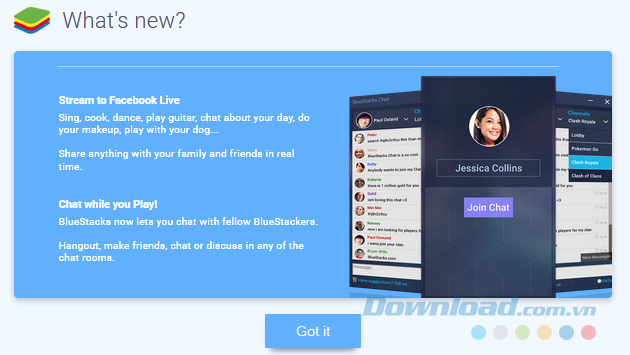
Bước 2: Do trong bài viết này cá nhân người viết cài lại từ đầu BlueStacks mới nên sẽ cần đăng nhập tài khoản. Các bạn sử dụng tài khoản trước đây của mình hoặc có thể tạo tài khoản mới cũng được.
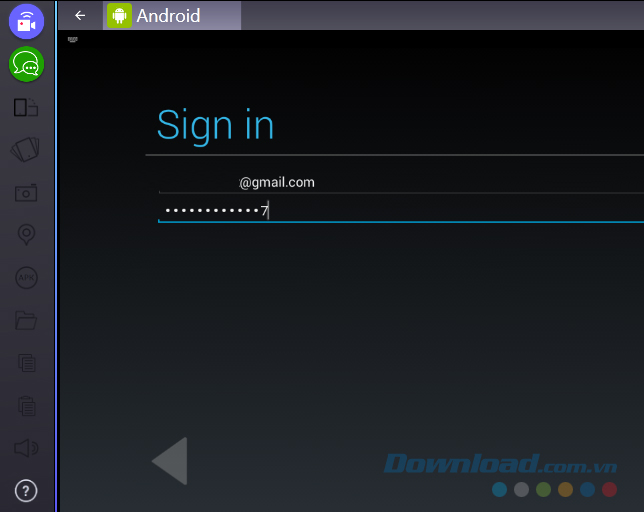
Đăng nhập vào BlueStacks để bắt đầu sử dụng
Bước 3: Các bạn yên tâm là khi chúng ta xóa đi và cài lại BlueStacks, nhưng tài khoản đăng nhập vẫn là một thì mọi dữ liệu đã có ở giả lập trước đều sẽ được đồng bộ sang phiên bản mới này.
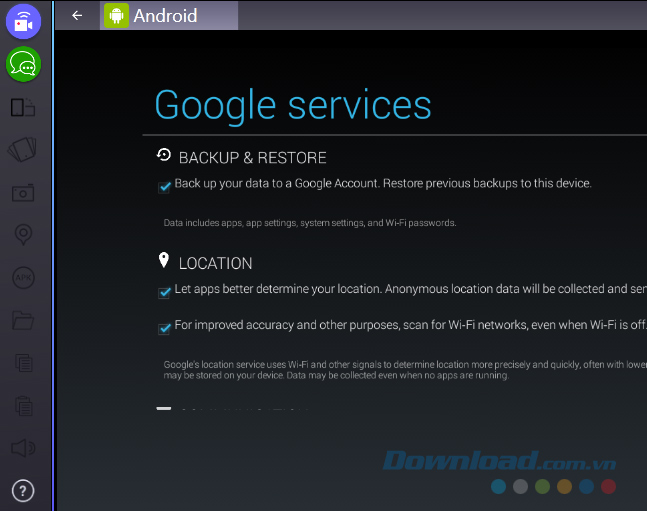
Bước 4: Đây là lúc chúng ta cần chú ý. Kể từ khi BlueStacks cho phép stream game thông qua Twitch thì mỗi khi giao diện giả lập xuất hiện, bên tay phải nó sẽ có thêm một cửa sổ nhỏ khác để người dùng thực hiện, thiết lập kênh Stream của riêng mình.
Để stream game trực tiếp lên Facebook, các bạn có thể click vào biểu tượng camera màu đỏ - Start Streaming (như hình dưới đây) sau đó chọn game cần stream và chơi như bình thường. Hoặc ngược lại, chọn game trước, rồi chọn vào biểu tượng này.
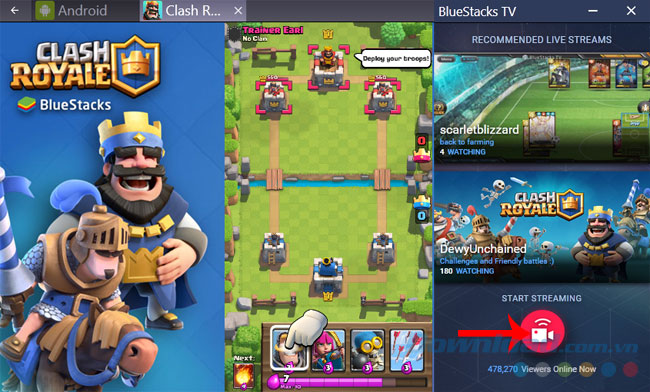
Bắt đầu quá trình Stream game trên BlueStacks
Bước 5: Tiếp tục chọn một trong hai kênh Stream mà BlueStacks cung cấp, cụ thể trong bài viết này, chúng ta sẽ chọn Facebook Live - Stream to Facebook Live.
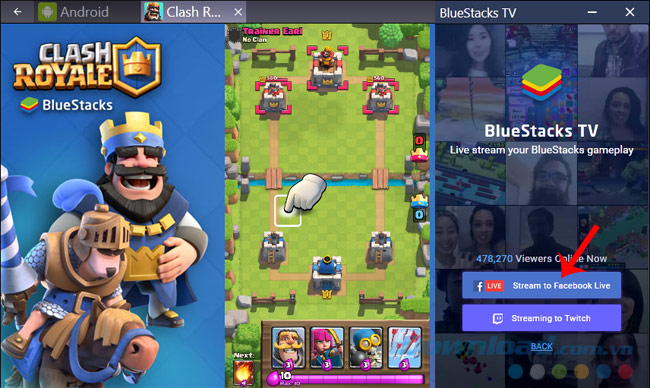
Chọn stream qua Facebook Live
Bước 6: Một cửa sổ Windows nhỏ xuất hiện. Tại đây các bạn đăng nhập vào tài khoản Facebook của mình.
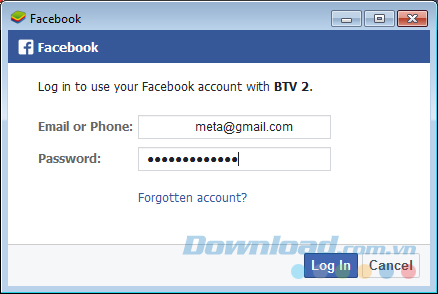
Chọn Tiếp tục với tư cách... khi được hỏi xác nhận.
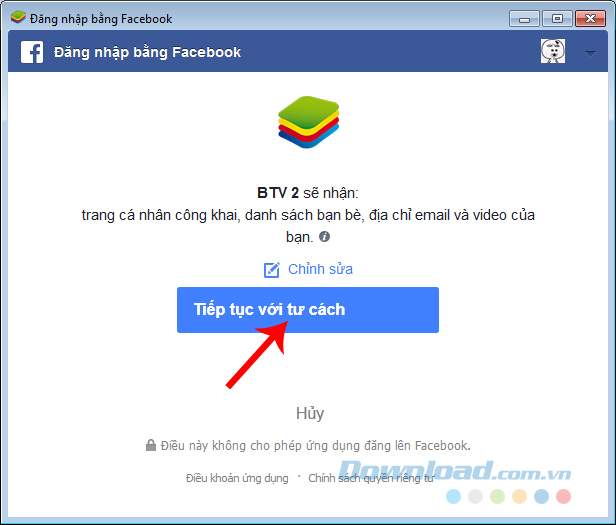
Bước 7: Bạn muốn hiển thị và cho phép những ai có thể xem được video này của mình. Hãy chọn họ trong danh sách người xem và OK để hoàn tất.
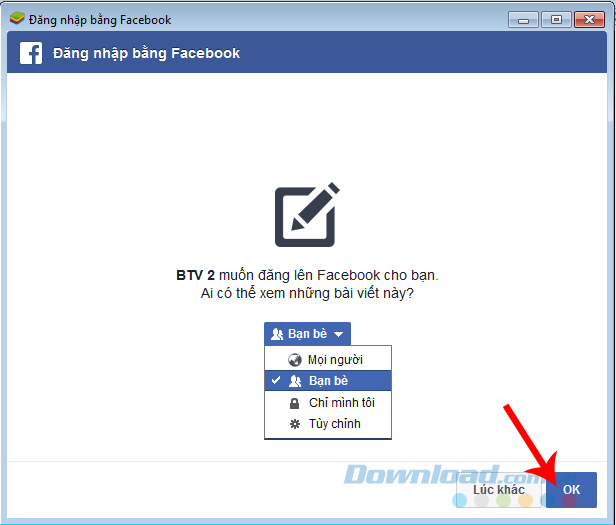
Bước 8: Thiết lập kênh Stream bằng cách có sử dụng Micro và Webcam hay không? Thường thì chúng ta để mặc định để thu cả tiếng lẫn hình, tuy nhiên, nếu ở trong môi trường nhiều tiếng ồn, tạp âm làm giảm âm thanh game, bạn có thể bỏ chế độ thu tiếng của Micro đi và Next để bắt đầu.
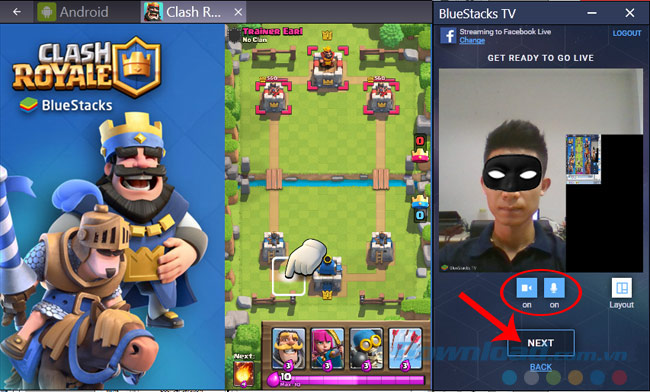
Thiết lập cho kênh Stream
Ngoài ra, bằng việc click chuột trái vào mục Layout, chúng ta cũng có thể tùy ý thiết lập chế độ hiển thị của video stream trên Facebook. Có khoảng 4, 5 chế độ hiển thị khác nhau, các bạn chọn một layout phù hợp nhất rồi nhấp vào Done.
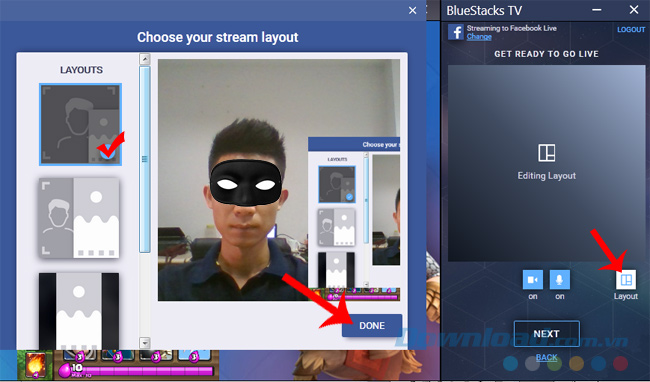
Bước 9: Tìm nơi để phát video của mình. Cũng như khi đăng một bài viết mới lên Facebook, video stream game BlueStacks cũng cho phép bạn lựa chọn vị trí để phát video này:
Chọn xong click chuột trái vào Tiếp.
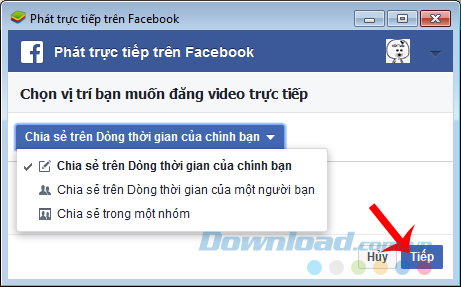
Cuối cùng, hãy bổ sung thêm một chút thông tin cho video của mình như tâm trạng, tên video, tag bạn bè, cho họ thấy tâm trạng của bạn hoặc nơi mà bạn đang thực hiện live stream... rồi Phát trực tiếp.
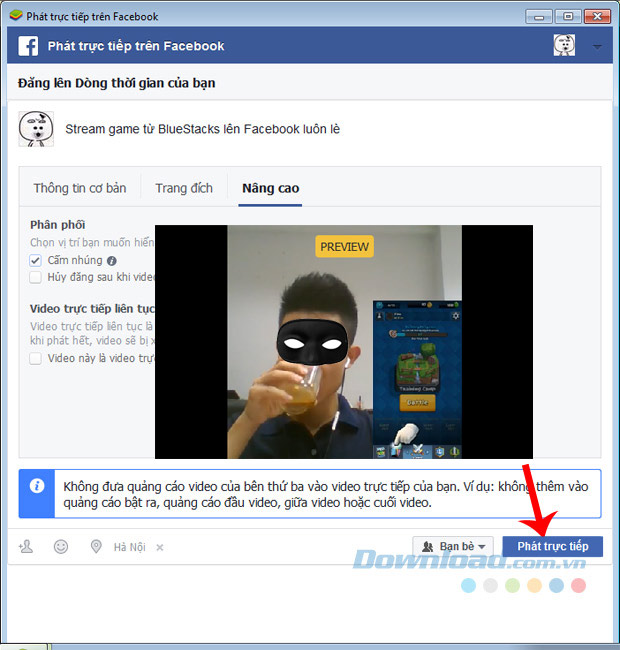
Nhấp vào Phát trực tiếp để bắt đầu đưa video lên Facebook
Muốn kiểm tra xem video của mình đã được phát trực tiếp tại địa chỉ đã chọn hay chưa? Các bạn truy cập vào Facebook và tìm tới vị trí chọn phát.
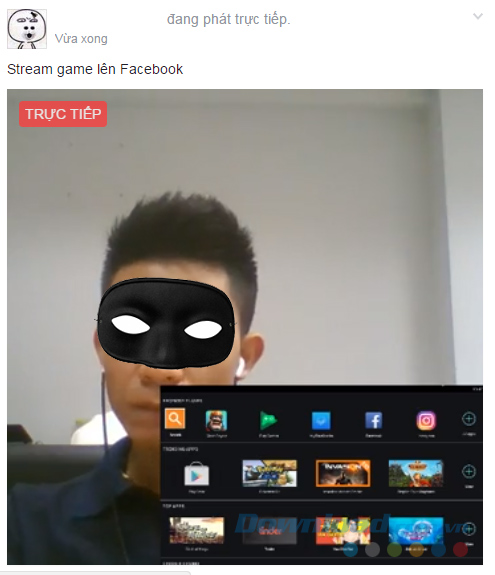
Còn đây là giao diện của kênh stream bạn đang dùng. Nó sẽ hiển thị thời lượng mà bạn đã stream, số lượng người xem... Có thể dừng quá trình stream bằng cách chọn vào Stop và thực hiện lại từ đầu với các game khác nếu muốn.
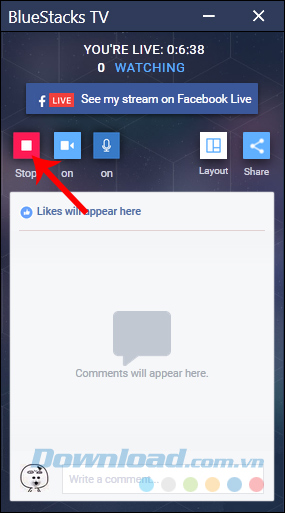
Trên đây là những hướng dẫn chi tiết để có thể stream game lên Facebook từ BlueStacks. Trước khi tiến hành, các bạn nên cân nhắc vì giả lập này thực sự là kẻ "ngốn RAM" vô cùng tham lam.
CHÚ Ý:
Chúc các bạn thực hiện thành công!
Theo Nghị định 147/2024/ND-CP, bạn cần xác thực tài khoản trước khi sử dụng tính năng này. Chúng tôi sẽ gửi mã xác thực qua SMS hoặc Zalo tới số điện thoại mà bạn nhập dưới đây: